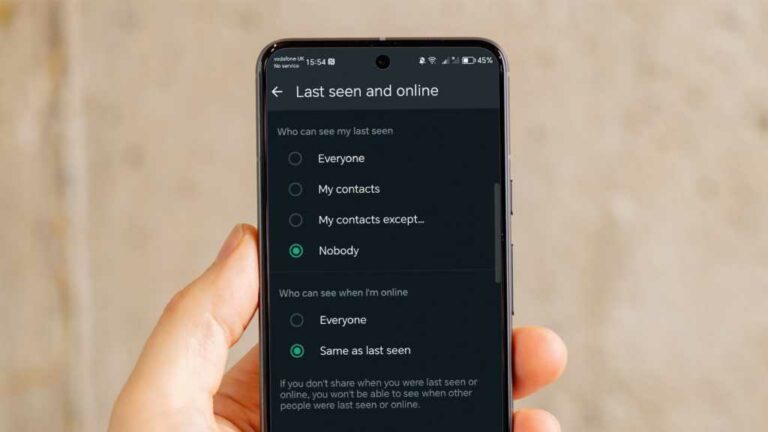Как проверить, содержит ли файл вирус
Скачивание файлов из Интернета или открытие новых приложений — это то, что многие люди делают на своих компьютерах ежедневно. Некоторым нужны PDF-файлы для изучения, некоторые получают понравившиеся изображения из Интернета, а другим просто нужно новое приложение, чтобы быстро выполнять задачи.
Однако вы часто слышите, что неизвестные файлы или файлы из неизвестных источников могут быть опасными. Это не преувеличение. Многие вирусы скрываются в Интернете и могут быть встроены в невинно выглядящие файлы, которые затем попытаются украсть ваши данные, вымогать у вас деньги или, возможно, использовать ваш компьютер для каких-то гнусных целей.
К счастью, есть простые способы предотвратить это. Конечно, вы можете просто загрузить антивирусное программное обеспечение, которое обеспечит вашу безопасность и безопасность, особенно если вы выберете одно из наших потерянных лучших антивирусных программ. Эта штука даже не должна стоить денег: мы также собрали обзор лучших бесплатных антивирусов.
Однако, если вы просто хотите отсканировать один файл, есть и другие методы, даже если полный пакет безопасности превосходно защищает ваш компьютер (и телефон) в целом. К тому же, даже самый лучший антивирус будет использовать только собственную вирусную базу. Иногда вам может понадобиться второе мнение, особенно если у вас есть файл, который выглядит очень подозрительно, и вы хотите, чтобы его тщательно проверили.
Программы для Windows, мобильные приложения, игры - ВСЁ БЕСПЛАТНО, в нашем закрытом телеграмм канале - Подписывайтесь:)
Как запустить проверку на вирусы
Во-первых, давайте начнем с тщательной проверки на вирусы. Возможно, вы только что скачали с сомнительного веб-сайта что-то, что вам действительно нужно, и немного боитесь его открыть. Или вы получили странное электронное письмо со странным PDF-файлом, который кажется важным, но вы не уверены, стоит ли доверять отправителю.
Именно тогда в игру вступают такие сайты, как Virustotal. Это отличный веб-сайт, который позволяет вам загрузить файл, который вас беспокоит, и отсканировать его с помощью более 70 различных сканеров и вирусных баз, что делает его одним из наиболее тщательных способов проверки безопасности файла. Его очень легко использовать!
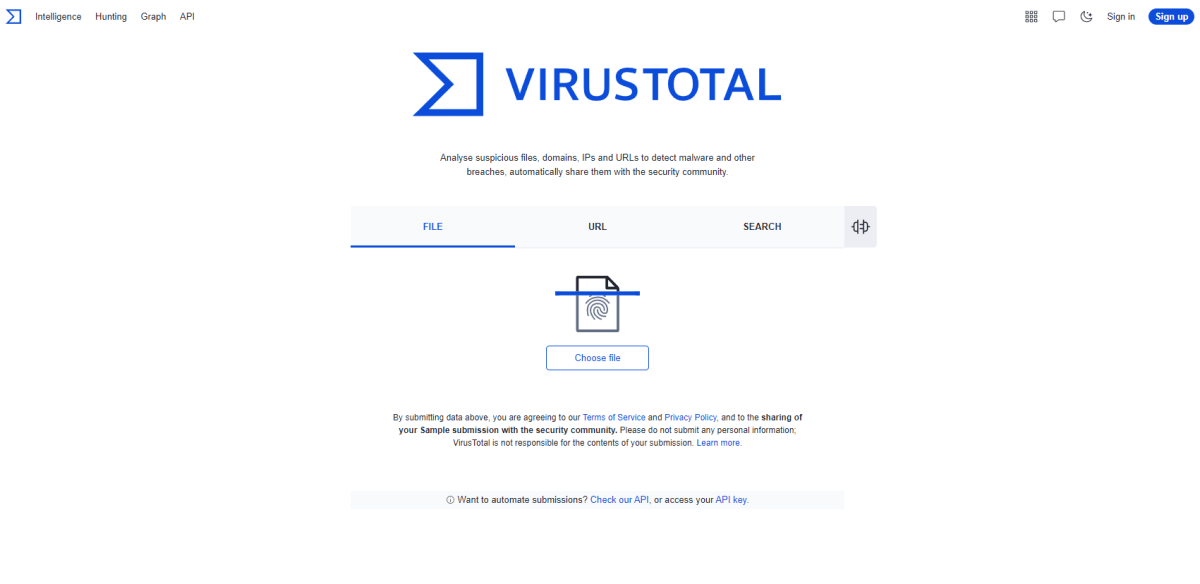
Адриан Соболевский-Киверский / Литейный цех
Веб-сайт позволяет загружать файлы различных форматов, такие как файлы .exe, PDF-файлы, видео и изображения, и анализировать их, используя множество вирусных баз из надежных источников. Он обнаруживает всевозможных нежелательных «гостей»: вирусы, трояны, черви и многое другое.
Механизмы сканирования включают Bitdefender, Kaspersky, Avast, McAfee, Malwarebytes и многие другие имена, о которых вы наверняка слышали. Это немного похоже на то, как если бы все они были установлены на ваш компьютер без снижения производительности. Virustotal существует с 2007 года, но в 2012 году его приобрела Google, поэтому вам не нужно беспокоиться о легитимности этого сайта. Это безопасное место, где можно проверить безопасность ваших файлов.
Конечно, есть оговорка. Virustotal полезен только для проверки отдельных файлов. Кроме того, анализ больших файлов может занять несколько минут, поэтому проверка всей библиотеки файлов по одному будет довольно утомительной задачей. В этом случае гораздо лучше просто использовать обычное антивирусное программное обеспечение. Вам также необходимо помнить, что результаты вашей отправки будут доступны в приложении для внесения дальнейших улучшений. Об этом следует помнить при отправке потенциально конфиденциальных файлов.
Чтобы использовать его, просто нажмите «Выбрать файл» и загрузите объект, который хотите отсканировать. Загрузка и сканирование вашего файла со всеми базами данных занимает некоторое время, но уже через несколько секунд вы должны получить результаты.
Когда вы сканируете файл, вы можете увидеть, сколько механизмов обнаружили проблему, «безопасный счетчик» для быстрой оценки безопасности файла, а также вы можете нажать на вкладки, чтобы просмотреть подробную информацию. такие как название продукта и компании, номера версий, исходное имя файла и многое другое, что вам, вероятно, не понадобится.
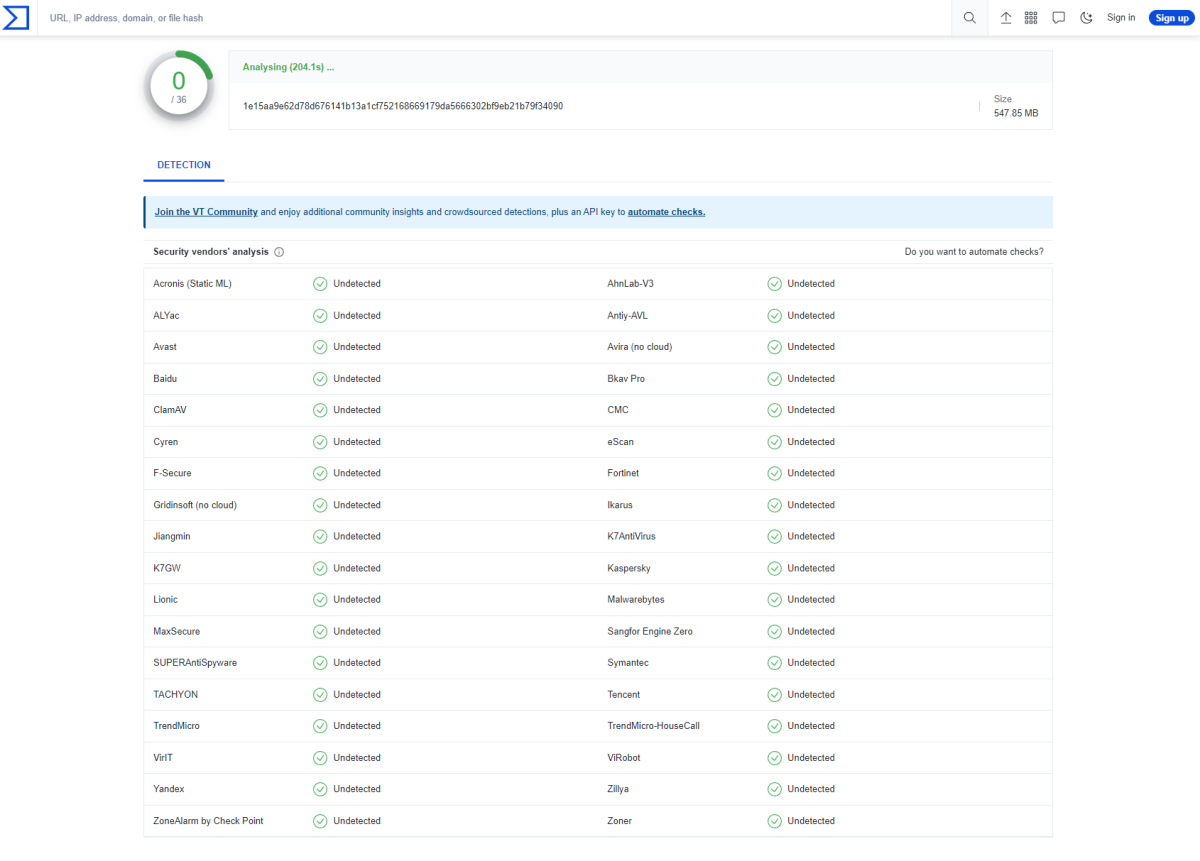
Адриан Соболевский-Киверский / Литейный цех
Для обычных файлов, таких как исполняемые файлы (файлы .exe), вы, вероятно, увидите всплывающее окно с сообщением о том, что файл уже недавно анализировался. Вы можете либо нажать кнопку «Просмотреть последний анализ», либо — если последняя дата была несколько месяцев назад — нажать «Повторный анализ», чтобы проверить его еще раз.
Как быстро проверить безопасность файла с помощью Microsoft Defender
Однако иногда вам действительно не нужно тратить минуты на один файл. Возможно, вы получили что-то из авторитетного источника и хотите проверить, чтобы убедиться, или у вас есть подозрение, что что-то не так, и вы хотите быстро это подтвердить.
В этом случае открыть специальный веб-сайт, загрузить файл и дождаться более 70 результатов — это слишком сложно, даже если это тщательно и довольно просто. К счастью, если вы используете ПК с Windows, все может стать намного проще благодаря Microsoft Defender — встроенному базовому антивирусу, который не только обеспечивает защиту в режиме реального времени, но также может быстро сканировать ваши файлы.
Конечно, это не будет таким исчерпывающим поиском, как с помощью Virustotal, но это быстрый способ обнаружить более очевидные угрозы. Это также очень удобно: всегда всего в нескольких кликах мыши. Вот как его использовать:
1.
Перейдите к местоположению файла
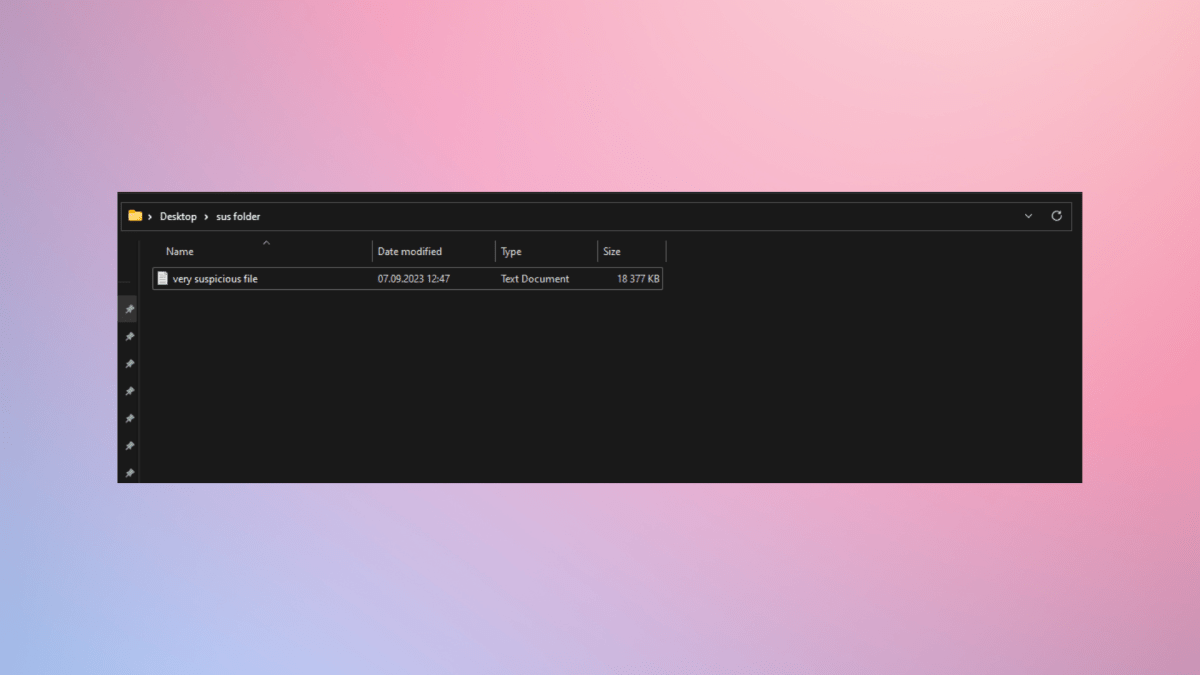
Адриан Соболевский-Киверский / Литейный цех
Первым шагом для использования функции сканирования файлов Защитника Windows является поиск самого файла. Откройте проводник (вы найдете его в меню «Пуск» Windows) и перейдите к месту, где он сохранен. Обычно это папка «Загрузки», которая находится в левой части проводника.
Оказавшись там, найдите конкретный файл. Однако при необходимости вы также можете просканировать всю папку. Для одного файла щелкните его правой кнопкой мыши.
2.
Перейти к дополнительным параметрам
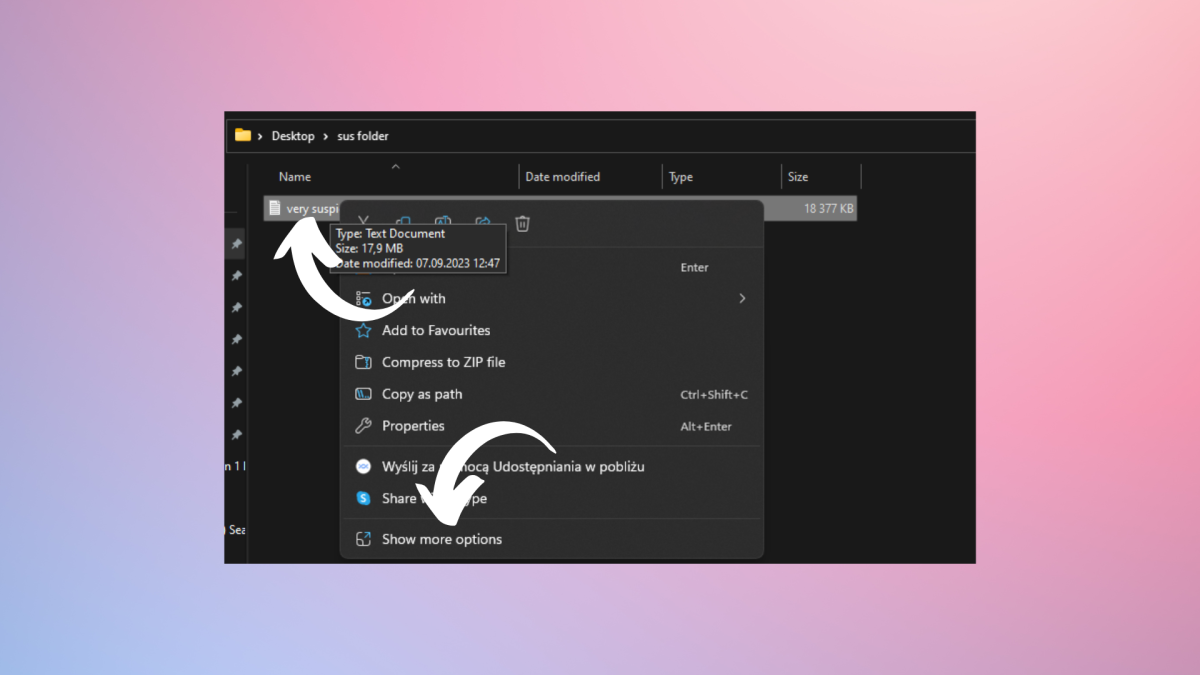
Адриан Соболевский-Киверский / Литейный цех
После того, как вы щелкните правой кнопкой мыши файл, который хотите отсканировать, вам придется развернуть краткий список параметров во всплывающем меню. для этого нажмите на панель «Показать дополнительные параметры» — она должна находиться в самом низу.
3.
Нажмите «Сканировать с помощью Microsoft Defender».
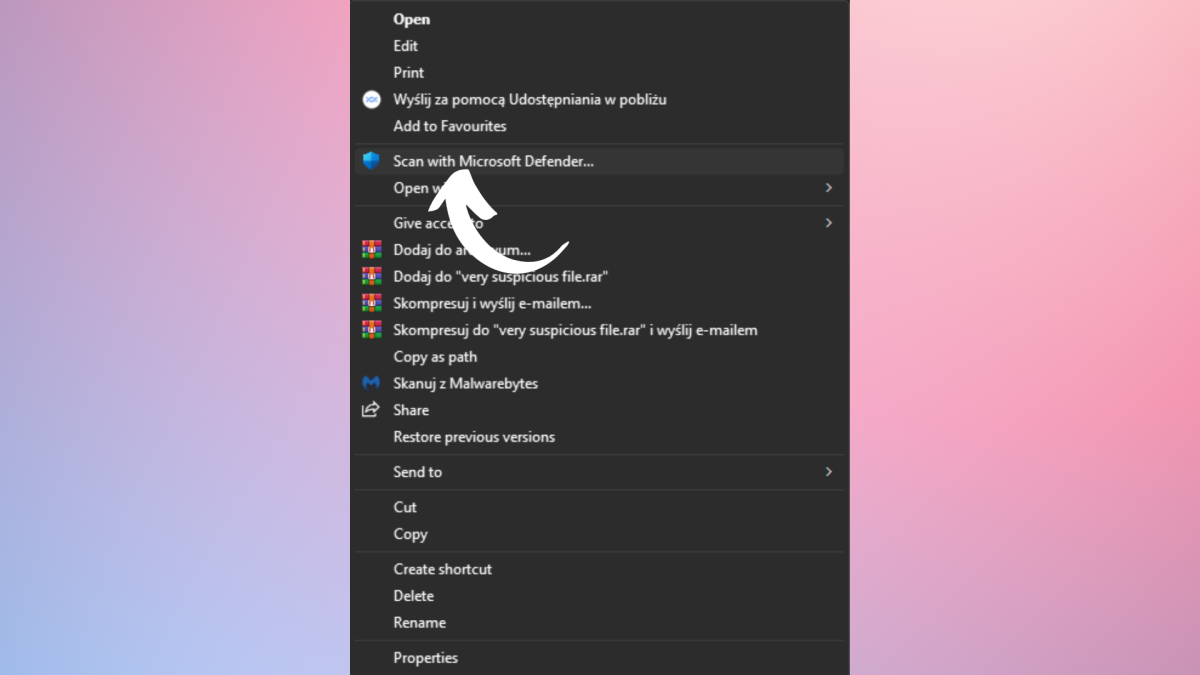
Адриан Соболевский-Киверский / Литейный цех
После того, как вы нажмете «Показать дополнительные параметры», вы увидите еще одно всплывающее меню со списком. Здесь вам понадобится опция «Сканировать с помощью Microsoft Defender» — она должна находиться рядом со значком синего щита. Как только вы его найдете, просто нажмите на него.
4.
Ваше сканирование завершено
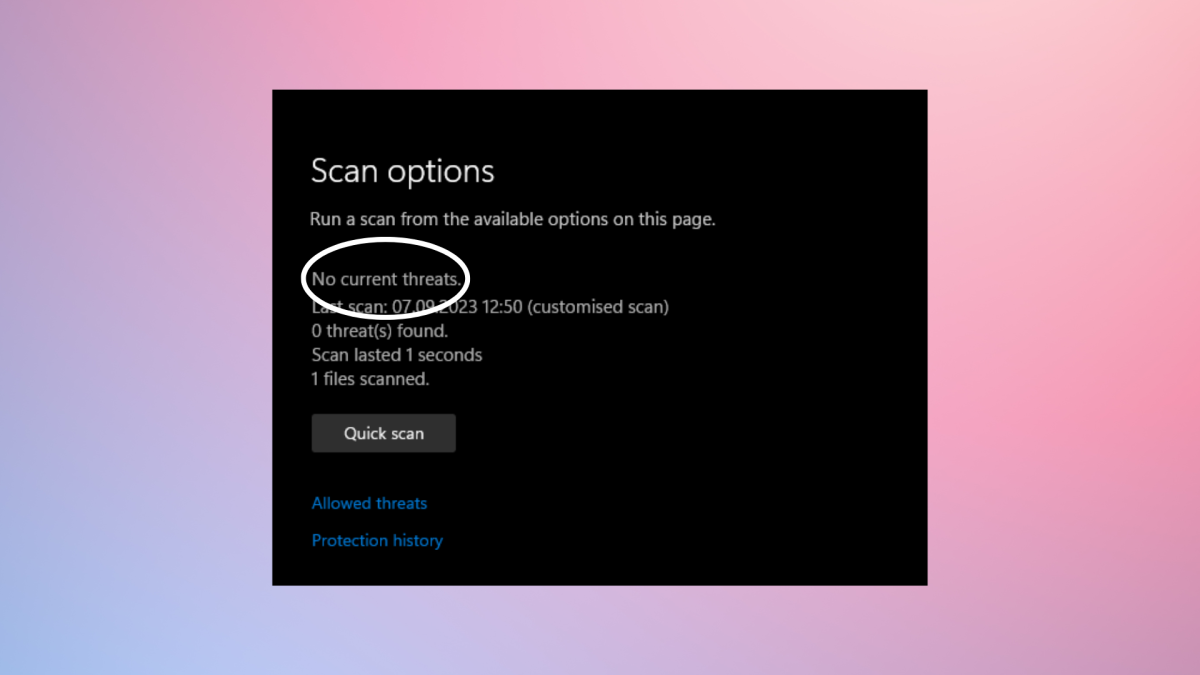
Адриан Соболевский-Киверский / Литейный цех
После некоторого ожидания должно открыться новое окно с Microsoft Defender. Там вы увидите результаты сканирования и – если сканируемый вами файл был немного больше – вы также сможете увидеть ход сканирования, если оно еще не завершено. Вот и все – ваш файл проверен, и вы можете увидеть, содержит ли он какое-либо вредоносное программное обеспечение.
Программы для Windows, мобильные приложения, игры - ВСЁ БЕСПЛАТНО, в нашем закрытом телеграмм канале - Подписывайтесь:)